- يشغل Windows 11 مساحة أكبر من أي نظام تشغيل آخر لأنه يتميز بوظائف إضافية.
- من المهم معرفة الحجم المطلوب لتثبيت Windows 11 لأن هذا سيوفر عليك الإجهاد والأخطاء.
- أيضًا ، سيمكنك امتلاك نظام التشغيل Windows هذا من الاستمتاع بتجربة كمبيوتر أفضل.
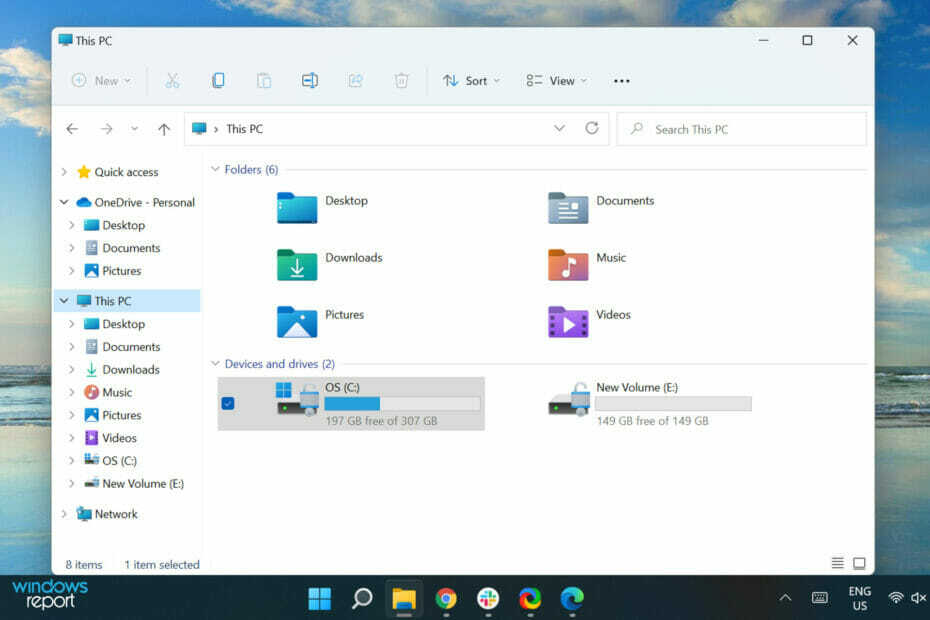
Xالتثبيت عن طريق النقر فوق ملف التنزيل
سيقوم هذا البرنامج بإصلاح أخطاء الكمبيوتر الشائعة ، ويحميك من فقدان الملفات ، والبرامج الضارة ، وفشل الأجهزة ، وتحسين جهاز الكمبيوتر الخاص بك لتحقيق أقصى أداء. إصلاح مشكلات الكمبيوتر وإزالة الفيروسات الآن في 3 خطوات سهلة:
- قم بتنزيل Restoro PC Repair Tool يأتي مع التقنيات الحاصلة على براءة اختراع (براءة اختراع متاحة هنا).
- انقر ابدأ المسح للعثور على مشكلات Windows التي قد تتسبب في حدوث مشكلات بجهاز الكمبيوتر.
- انقر إصلاح الكل لإصلاح المشكلات التي تؤثر على أمان الكمبيوتر وأدائه
- تم تنزيل Restoro بواسطة 0 القراء هذا الشهر.
أبلغ العديد من مستخدمي Windows عن مشاكل في الترقية إلى نظام التشغيل Windows 11 الذي تم إطلاقه مؤخرًا.
تم تقديم Windows 11 في أكتوبر 2021 وقد جاء مع عدد كبير من الميزات الجديدة للاعبين وعناصر أخرى مثل قائمة ابدأ معاد تصميمها أو القدرة على إنشاء مجموعة من النوافذ يمكن تصغيرها واستعادتها من ملف شريط المهام.
قبل تثبيت نظام التشغيل هذا ، يجب أن تكون على دراية بمتطلبات مساحة Windows 11 ، لأنها ستكون بالتأكيد أكثر من نظام التشغيل السابق لديك بسبب الوظائف الإضافية.
ومع ذلك ، تجدر الإشارة إلى أن مساحة الكمبيوتر ليست هي الشرط الوحيد لتثبيت Windows 11.
تتضمن بعض المتطلبات الأخرى معالجًا بسرعة 1 جيجاهرتز أو أسرع مع نواتين أو أكثر على معالج 64 بت متوافق أو نظام على شريحة (SoC) ، وذاكرة وصول عشوائي سعتها 4 جيجابايت ، وما إلى ذلك.
في هذه المقالة ، سنناقش متطلبات مساحة Windows 11 وبعض الأسباب الأخرى التي قد تجعل جهاز الكمبيوتر الخاص بك غير متوافق مع نظام التشغيل هذا.
ما هي بعض ميزات Windows 11 الجديدة؟
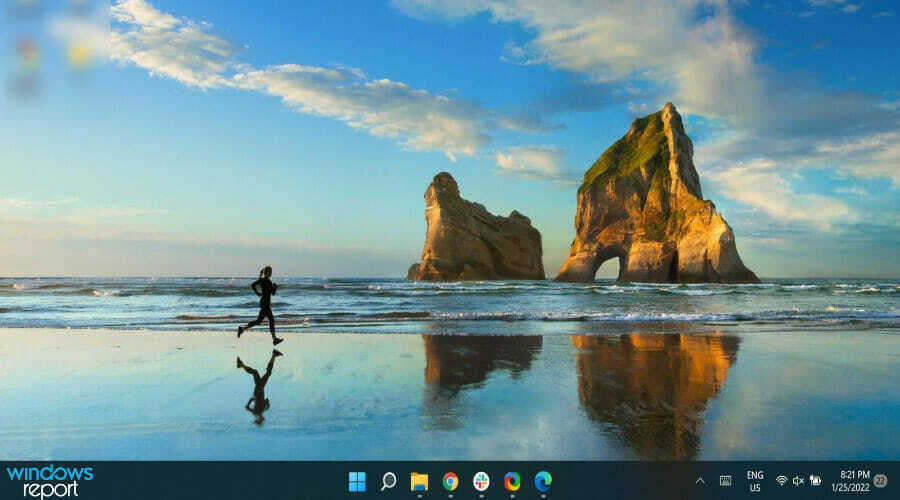
يأتي Windows 11 مزودًا بمجموعة من الميزات الجديدة التي تجعل حجم التخزين الخاص به أكبر من حجم نظام التشغيل التالي لنظام التشغيل Windows. تشمل الميزات الموجودة في Windows 11 ما يلي:
- قائمة ابدأ وشريط المهام المصممتان حديثًا
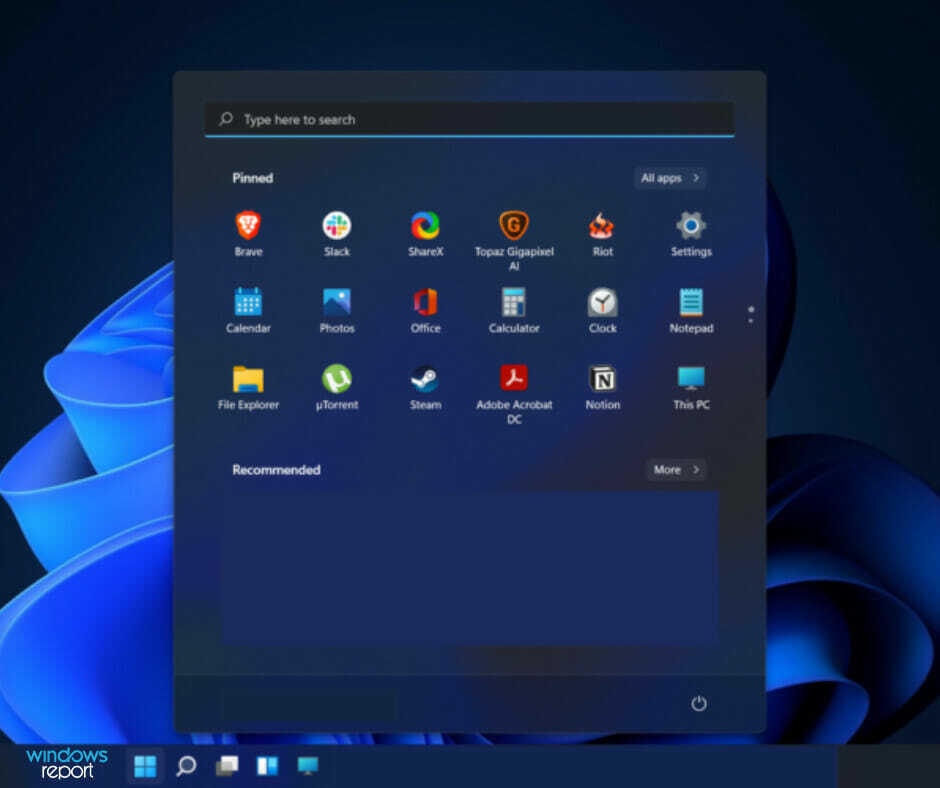
الفرق الأكثر وضوحًا بين Windows 10 و Windows 11 هو قائمة Start. في نظام التشغيل Windows 10 ، يتم تثبيت قائمة ابدأ في الجزء السفلي الأيسر من الشاشة ولكن تم تغيير ذلك في نظام التشغيل Windows 11.
تم نقل قائمة "ابدأ" إلى وسط الشاشة ، أعلى شريط المهام مباشرةً ، والذي تمت إعادة تصميمه أيضًا ليكون في منتصف الشاشة. ومع ذلك ، فإن Windows 11 يتيح لك فقط ثبّت شريط المهام أسفل الشاشة.
- ميزات تعدد المهام للمطورين واللاعبين في الغالب
تمت إضافة تعدد المهام إلى Windows 11 للسماح للمستخدمين بتشغيل العديد من التطبيقات في نفس الوقت لزيادة الإنتاجية.
أيضا ، لا تتردد في تحقق من بعض إعدادات الألعاب التي تحتاج إلى تمكينها من أجل ضمان أفضل أداء للرسومات.
- الحاجيات التي يمكن تخصيصها بسهولة
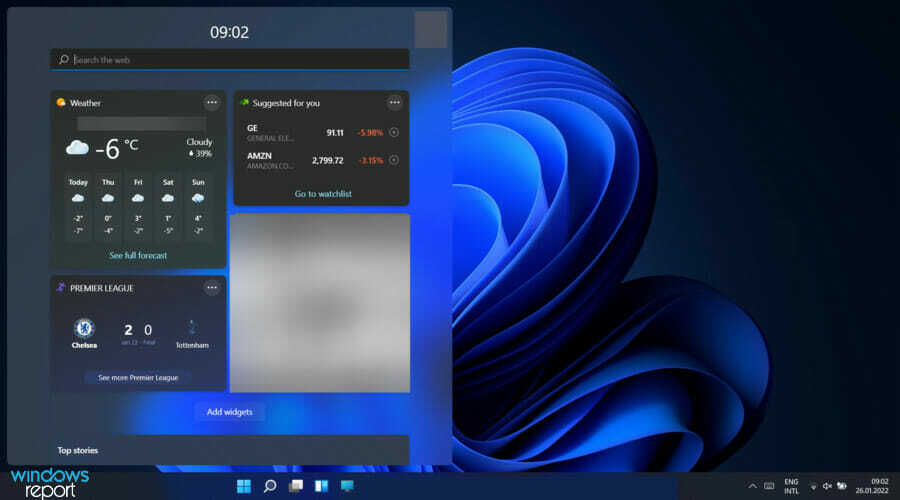
كما ذكرنا سابقًا ، تم إنشاء Windows 11 لاستكشاف نظام التشغيل Windows بشكل أفضل على جهاز الكمبيوتر الخاص بك. معظم التغييرات التي تم إجراؤها هي مجرد ترقية لما كان على Windows 10.
على شريط مهام Windows 11 ، يوجد خيار لـ القطعة والتي تعرض لوحة كبيرة من التحديثات حول الطقس والأخبار والرياضة وغير ذلك الكثير. يمكن تخصيص كل أداة بسهولة أو حتى إزالتها حسب تقدير المستخدم.
ومع ذلك ، نظرًا لأن الميزة تشغل مساحة كبيرة على الشاشة ، يمكنك اختيار ذلك تعطيل الحاجيات في Windows 11.
ما هي متطلبات مساحة Windows 11؟
إن معرفة المساحة المطلوبة لتثبيت Windows 11 مسبقًا أمر ضروري للغاية للحصول على تثبيت خالٍ من المشاكل.
نصيحة الخبراء: يصعب معالجة بعض مشكلات الكمبيوتر ، خاصةً عندما يتعلق الأمر بالمستودعات التالفة أو ملفات Windows المفقودة. إذا كنت تواجه مشكلات في إصلاح خطأ ما ، فقد يكون نظامك معطلاً جزئيًا. نوصي بتثبيت Restoro ، وهي أداة ستقوم بفحص جهازك وتحديد الخطأ.
انقر هنا للتنزيل وبدء الإصلاح.
من بين المتطلبات الأخرى ، يحتاج Windows 11 إلى مساحة كبيرة من جهاز الكمبيوتر الخاص بك ليتم تشغيله.
الحد الأدنى لمتطلبات المساحة المدرجة من قبل Microsoft لتثبيت Windows 11 هو 64 جيجابايت. ومع ذلك ، يستغرق التثبيت في الواقع حوالي 27 غيغابايت اعتمادًا على إصدار Windows 11 الذي تقوم بتثبيته.
توصي Microsoft بسعة 64 جيجابايت بشكل أساسي لأن تثبيت نظام التشغيل يتطلب مساحة كبيرة عليه التنقل ، لذا من الأفضل مواكبة هذا المطلب للحصول على تجربة أفضل لنظام التشغيل Windows 11.
لكن صفحة متطلبات تثبيت Windows 11 تقول أيضًا: قد تكون هناك حاجة إلى مساحة تخزين إضافية لتنزيل التحديثات وتمكين ميزات معينة.
لماذا جهاز الكمبيوتر الخاص بي غير متوافق مع Windows 11؟
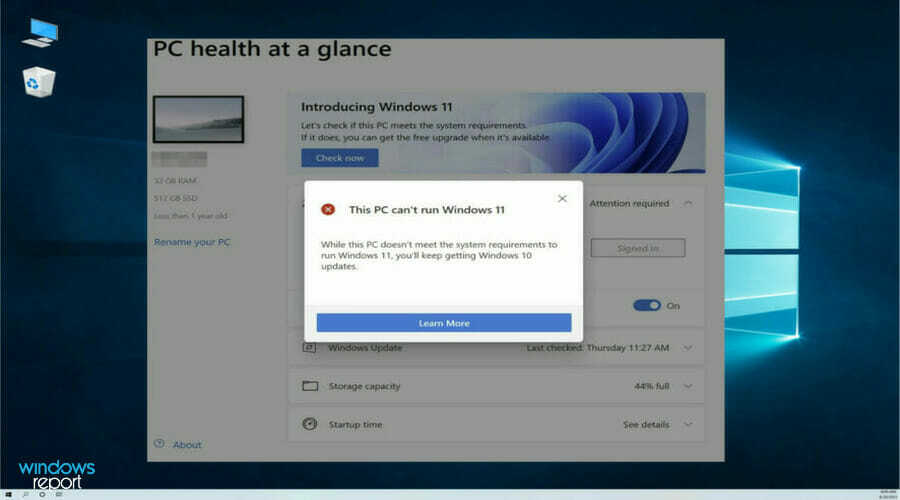
إذا كنت تحاول تثبيت Windows 11 على جهاز الكمبيوتر الخاص بك ولكنك تستمر في تلقي رسائل خطأ تقول لا يمكن لهذا الكمبيوتر الشخصي تشغيل Windows 11، قد تفكر في التحقق من هذه الأشياء:
- وحدة النظام الأساسي الموثوقة (TPM) 2.0
- UEFI ، التمهيد الآمن قادر
يمكن أن يساعد التأكد من تمكين هذه المواصفات في إصلاح نظام Windows 11 الذي لا يعمل.
هناك عدة أسباب أخرى لعدم توافق أحدث نظام تشغيل Windows مع جهازك ، بما في ذلك جهاز الكمبيوتر الخاص بك الذي لا يلبي متطلبات Microsoft لنظام التشغيل Windows 11.
نتيجة لذلك ، إنها فكرة جيدة تحقق من موقع Microsoft الرسمي للحصول على متطلبات Windows 11 قبل محاولة تثبيته على جهاز الكمبيوتر الخاص بك. طالما تم استيفاء المتطلبات ، يجب أن يكون الإجراء نسيمًا.
هل 4 غيغابايت من ذاكرة الوصول العشوائي كافية لنظام التشغيل Windows 11؟
الإجابة الأكثر تقنية على هذا السؤال هي نعم. وفقًا لمتطلبات Microsoft ، فإن 4 جيجابايت من ذاكرة الوصول العشوائي هي الحد الأدنى المطلوب لتشغيل Windows 11.
لذلك ، إذا كنت تستخدم ذاكرة وصول عشوائي بسعة 2 جيجابايت ، فيمكنك التفكير في ترقيتها إلى 4 جيجابايت لتتمكن من تثبيت نظام التشغيل هذا على جهاز الكمبيوتر الخاص بك.
اكتشف تطبيق PC Health Check الخاص بنظام Windows 11
يمكن استخدام PC Health Check لمعرفة ما إذا كان جهاز الكمبيوتر الخاص بك لديه كل ما يلزم لتثبيت Windows 11. لتأكيد ما إذا كان جهاز الكمبيوتر الخاص بك متوافقًا مع نظام التشغيل أو لمعرفة سبب عدم توافق الكمبيوتر مع Windows 11 ، يمكنك قم بتنزيل تطبيق PC Health Check وتشغيله على جهازك.
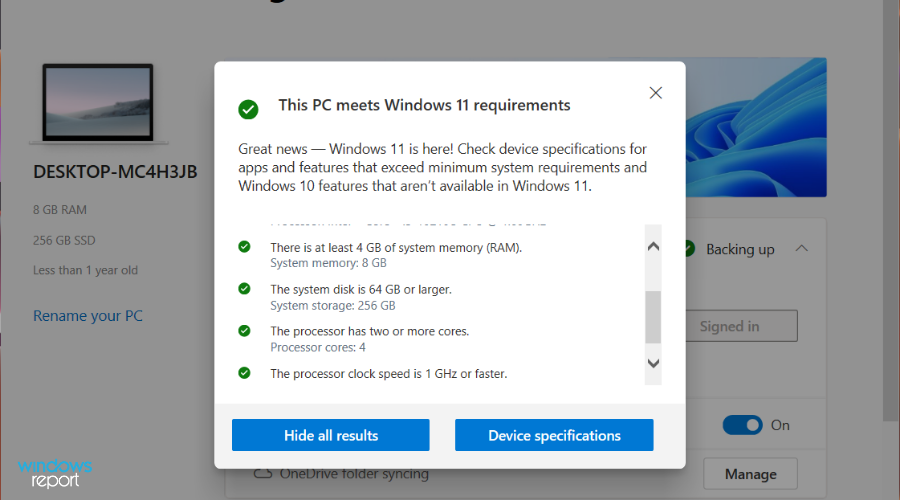
إذا كان جهاز الكمبيوتر الخاص بك غير متوافق مع نظام التشغيل الذي تم إصداره مؤخرًا ، فستتلقى رسالة منبثقة تفيد بما يلي: لا يلبي هذا الكمبيوتر الشخصي حاليًا متطلبات نظام Windows 11.
أيضًا ، ستحصل على تقرير مفصل حول أسباب عدم تمكن جهاز الكمبيوتر الخاص بك من تثبيت Windows 11 ونأمل في كيفية إصلاحه. باستخدام هذا ، يمكنك التأكد من سبب عدم تشغيل جهاز الكمبيوتر الخاص بك بنظام Windows 11.
من شبه المؤكد أنك ستواجه مشكلات إذا حاولت تثبيت Windows 11 على جهاز كمبيوتر قديم لأن أجهزة الكمبيوتر الحديثة هي التي تأتي مزودة بالخصائص الضرورية للتثبيت نظام التشغيل Windows 11.
ومع ذلك ، إذا كانت المشكلة قابلة للإصلاح ، فيمكنك حلها بسهولة باستخدام الإرشادات المذكورة أعلاه. أخبرنا كيف سار الإجراء بالنسبة لك في منطقة التعليقات أدناه.
 هل ما زلت تواجه مشكلات؟قم بإصلاحها باستخدام هذه الأداة:
هل ما زلت تواجه مشكلات؟قم بإصلاحها باستخدام هذه الأداة:
- قم بتنزيل أداة إصلاح الكمبيوتر تصنيف عظيم على TrustPilot.com (يبدأ التنزيل في هذه الصفحة).
- انقر ابدأ المسح للعثور على مشكلات Windows التي قد تتسبب في حدوث مشكلات بجهاز الكمبيوتر.
- انقر إصلاح الكل لإصلاح المشكلات المتعلقة بالتقنيات الحاصلة على براءة اختراع (خصم حصري لقرائنا).
تم تنزيل Restoro بواسطة 0 القراء هذا الشهر.
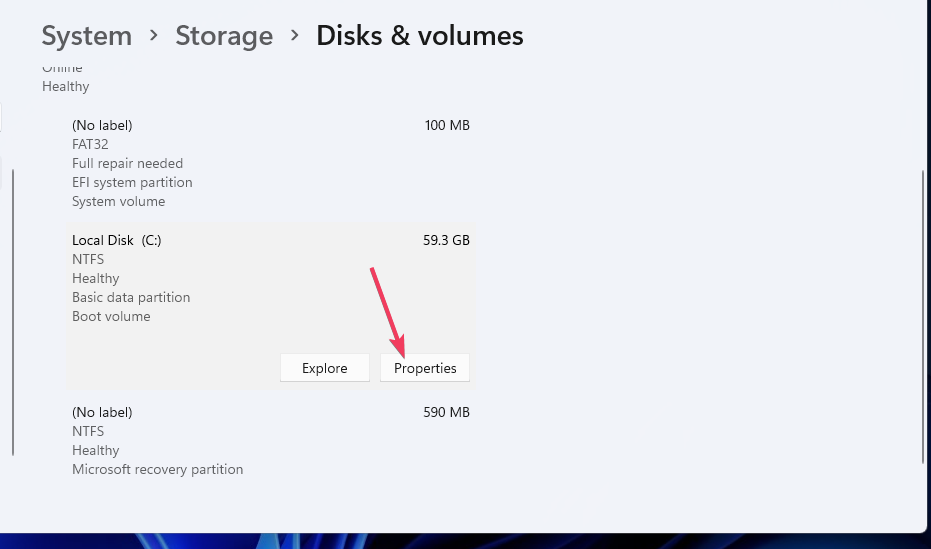
![تغيير جهاز الإخراج على نظام التشغيل Windows 11 [كيفية]](/f/70afbe3ed1691faf4f228c06717c916a.png?width=300&height=460)
![عرض سجلات المساعدة السريعة باستخدام عارض الأحداث [كيفية]](/f/6bce874258d19647168b1fb3362a15d2.jpg?width=300&height=460)